M4 Mac Mini 如约而至,开箱后,便开始了我的同步之旅,真的超级久,久到我写完了这篇文章它还没有搞定。
是的,我已经选好了我的 M4 Mac Mini 的显示器,是哪一款呢?这个悬念在最后为大家揭晓。

在写完两篇和 M4 Mac Mini 有关的文章后,不时有读者会咨询如何选择显示器的问题,我相信这也是困扰很多人的问题。
有些人是有显示器,打算升级,有些人是先买了 Mac Mini 然后再考虑显示器。
其实通过评论区以及互联网能看到的一些推荐,我们大概可以看到几个级别的显示器类型,我也大概为大家梳理了下几款,顺便在最后告诉大家我选择了哪款,仅提供一个选择视角。

那么,笔者来了。
因为看到有一些评论是想直接用家里就有的 1080P 显示器来搭配使用什么的,我确实也做过一些功课,答案就是——
虽然说 macOS 支持1080P 分辨率的显示器,但是 macOS 在低分辨率显示器下画面渲染效果并不好,如果你执意这么做,可能会收获「花了钱得不到好体验」的结果。
那么,M4 Mac Mini该怎么选择显示器才合适呢?在回答这个问题之前,我们要先知道,这个利器的上限在哪里。
官方的说法是,M4 Mac mini是支持2个6K和1个5K显示器的。

也就是说,它的上限其实是超过大多数人的需求的。
根据过往文章的回复来看,其实大多人更会追求性价比,比如有个读者就推荐了Redmi 的 4K 显示器。

这款显示器我查了下,确实便宜,一千多块就能买到,基础的功能也都有。

好评不少,但评论区的一些反馈,诸如待机噪音、自带线材不好用、看久了会流眼泪等问题,尤其是最后一个,是我的超级雷点,让我不太敢接触,推荐追求性价比且勇于尝试的朋友试试看。

当然,也有一些不在意性价比、更在意实用性的朋友。
这时候我会直接推荐给购入苹果官方的5K显示器 Studio Display, 当然还有32 英寸6K 的 Pro Display XDR。

这俩都是视网膜级的单品,最佳的原生支持,也可以帮你最大程度解锁苹果优秀的视觉体验,当然也最贵,最低也得一万起。

我想,还有一部分人是介于二者之间的,像我,一方面觉得 Studio Display 很好,但还是觉得价格有点高了些,另外一方面又会担心低价位 4K 显示器浪费时间可能还会影响日常工作效率。
这时候我想起了几年前用过的明基显示器,它的色彩表现力给我留下了深深的印象,所以我在明基相关产品中发现了他们有个非常苹果友好的4K显示器MA系列。特意去他们天猫看了下,追评的好评很多。

这款显示器提供了27 英寸的版本 MA270U 和32 英寸的版本 MA320U,因为过去尝试过了 25 和 27 英寸的多款显示器,所以这次我打算试试 32 英寸的,于是入手了这台作为我现阶段的主显示器。

今天花了很多时间在同步 Mac 从旧设备到新设备,在那之前我也体验了下安装明基 MA320U 的体验。
32英寸的显示器,装起来预想会有点费劲儿,但其实也没花多少时间。在对应的插槽一插一嵌,就安装好了,底部也只需要旋紧即可,十分轻松方便。

初体验很好,不论是类苹果材质的铝金属设计,还是第一次看到屏幕惊艳的苹果系调教,都让我十分惊艳。
这款设备我会长期使用,争取在一个月内给大家一份体验分享,如果你对这款设备有什么疑惑也可以留言让我知道。

下一期我会和大家分享我搭建当下全新桌面的布局思考,届时也会分享一些我当下的桌面单品布置给大家,希望能给大家一些启发。
这里是直树桑,咱们下期再见。


财经自媒体联盟

4000520066 欢迎批评指正
All Rights Reserved 新浪公司 版权所有


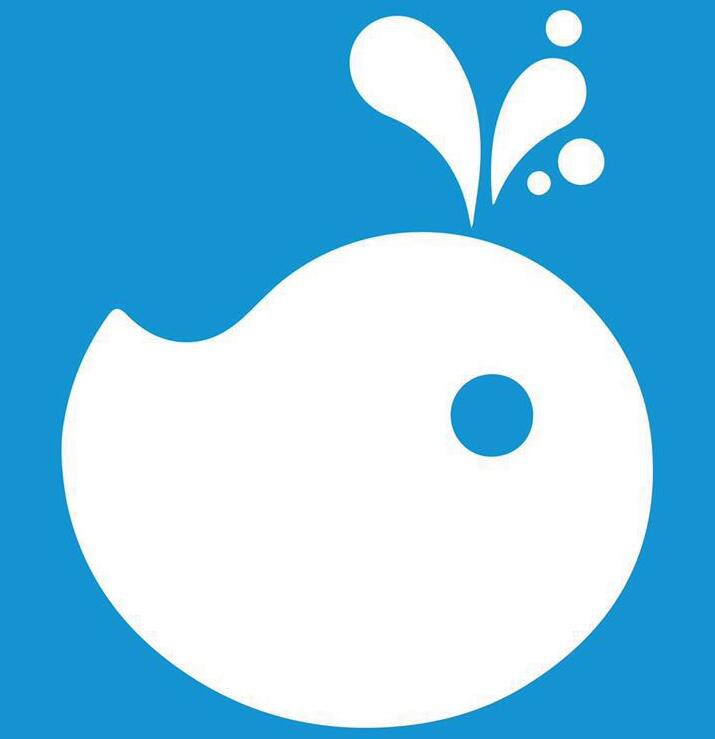












































 第一财经日报
第一财经日报  每日经济新闻
每日经济新闻  贝壳财经视频
贝壳财经视频  尺度商业
尺度商业  财联社APP
财联社APP  量子位
量子位  财经网
财经网  华商韬略
华商韬略